Existuje poměrně málo nástrojů pro úsporu energie a prodloužení životnosti baterie v přenosných počítačích. Již jsme se podívali na dva nástroje, jmenovitě Nástroje režimu notebooku a Powertop který zlepšuje výkon baterie notebooku Linux. Dnes budeme diskutovat o dalším nástroji pro správu napájení notebooku s názvem TLP . TLP je funkčně bohatý nástroj příkazového řádku pro optimalizaci výdrže baterie notebooku v systému Linux.
TLP vyžaduje nulovou konfiguraci. Výchozí nastavení TLP je dobře optimalizováno pro úsporu energie baterie v notebooku se systémem Linux. Implementuje doporučení Powertop ihned po vybalení. Takže stačí nainstalovat TLP do svého notebooku Linux a zapomenout na to. TLP se o vše postará. I když výchozí nastavení TLP stačí k zajištění optimální výdrže baterie, je vysoce přizpůsobitelné, aby splnilo konkrétní požadavky.
Nainstalujte TLP v Linuxu
TLP je zabaleno pro mnoho linuxových distribucí včetně Arch Linux, Debian, Fedora, Gentoo, openSUSE a Ubuntu.
Chcete-li nainstalovat TLP v Arch Linuxu a jeho varianty, spusťte:
$ sudo pacman -S tlp tlp-rdw
Pokud používáte Thinkpad, nainstalujete si některý z následujících balíčků. Pokud přesně nevíte, který balíček nainstalovat, spusťte tlp-stat -b příkaz jako sudo nebo root uživatel. Povede vás, který balíček nainstalovat.
acpi_call- Externí modul jádra zajišťující rekalibraci baterie pro novější ThinkPady (X220/T420 a novější).tp_smapi- Externí modul jádra poskytující prahové hodnoty nabití baterie, rekalibraci a specifickétlp-stat -bvýstup pro starší ThinkPady.tp_smapi-lts- Použijte místo tp_smapi, když je nainstalováno jádro LTS.
V Debianu:
$ sudo apt install tlp tlp-rdw
Pokud používáte jakýkoli model notebooku Thinkpad, možná budete muset nainstalovat některý z následujících balíčků. Výstup tlp-stat -b vás navede, který balíček nainstalovat.
acpi-call-dkms- Externí modul jádra zajišťující rekalibraci baterie pro novější ThinkPady (X220/T420 a novější)tp-smapi-dkms- Externí modul jádra poskytující prahové hodnoty nabití baterie, rekalibraci a specifickétlp-stat -bvýstup pro starší ThinkPady
Na Fedoře:
$ sudo dnf install tlp tlp-rdw
Pokud používáte jakýkoli model notebooku Thinkpad, nainstalujte si některý z následujících balíčků. Závislosti následujících balíčků nejsou dostupné ve výchozích úložištích. Nejprve tedy povolte úložiště RPM Fusion ve Fedoře a poté nainstalujte příslušné balíčky. Pokud nevíte, který balíček nainstalovat, spusťte tlp-stat -b příkaz jako sudo nebo root uživatel.
kernel-devel- Potřebné pro balíčky akmod nížeakmod-acpi_call- Externí modul jádra zajišťující rekalibraci baterie pro novější ThinkPady (X220/T420 a novější)akmod-tp_smapi- Externí modul jádra poskytující prahové hodnoty nabití baterie, rekalibraci a specifickétlp-stat -bvýstup pro starší ThinkPady
Na openSUSE:
$ sudo zypper install tlp tlp-rdw
Pro Thinkpady nainstalujte příslušné balíčky.
acpi_call- Externí modul jádra zajišťující rekalibraci baterie pro novější ThinkPady (X220/T420 a novější) - Stáhnout acpi_calltp_smapi_kmp- Externí modul jádra poskytující prahové hodnoty nabití baterie, rekalibraci a specifickétlp-stat -bvýstup pro starší ThinkPady – Stáhněte si tp-smapi
V Ubuntu:
Chcete-li nainstalovat TLP v Ubuntu a jeho derivátech, přidejte oficiální PPA TLP:
$ sudo add-apt-repository ppa:linrunner/tlp
A nainstalujte TLP pomocí příkazu:
$ sudo apt install tlp tlp-rdw
Pro notebooky Thinkpad nainstalujte příslušné balíčky:
acpi-call-dkms- Externí modul jádra zajišťující rekalibraci baterie pro novější ThinkPady (X220/T420 a novější)tp-smapi-dkms- Externí modul jádra poskytující prahové hodnoty nabití baterie, rekalibraci a specifickétlp-stat -bvýstup pro starší ThinkPady
Pokud nevíte, který balíček nainstalovat, znovu spusťte tlp-stat -b příkaz jako sudo nebo root .
Povolte a spusťte službu TLP
Po instalaci TLP na váš počítač se systémem Linux se ujistěte, že je povoleno při spuštění a spusťte službu pomocí příkazů:
$ sudo systemctl enable tlp.service
$ sudo systemctl start tlp.service
Měli byste také maskovat následující služby, abyste se vyhnuli konfliktům a zajistili správné fungování možností přepínání rádiových zařízení TLP:
$ sudo systemctl mask systemd-rfkill.service
$ sudo systemctl mask systemd-rfkill.socket
Optimalizujte životnost baterie notebooku pomocí TLP v systému Linux
Jak jsem již zmínil, TLP nevyžaduje ŽÁDNOU konfiguraci. Funguje to hned po vybalení! Výchozí nastavení jsou dobře optimalizována pro lepší výdrž baterie notebooku. Výchozí nastavení si můžete prohlédnout ve výchozím konfiguračním souboru TLP umístěném na /etc/tlp.conf .
Chcete-li zobrazit aktuální konfiguraci TLP, systémové informace, aktivní nastavení úspory energie a údaje o baterii, spusťte:
$ sudo tlp-stat
Ukázkový výstup:
--- TLP 1.3.1 --------------------------------------------
+++ Configured Settings:
defaults.conf L0004: TLP_ENABLE="1"
defaults.conf L0005: TLP_PERSISTENT_DEFAULT="0"
defaults.conf L0006: DISK_IDLE_SECS_ON_AC="0"
defaults.conf L0007: DISK_IDLE_SECS_ON_BAT="2"
defaults.conf L0008: MAX_LOST_WORK_SECS_ON_AC="15"
defaults.conf L0009: MAX_LOST_WORK_SECS_ON_BAT="60"
defaults.conf L0010: CPU_ENERGY_PERF_POLICY_ON_AC="balance_performance"
defaults.conf L0011: CPU_ENERGY_PERF_POLICY_ON_BAT="balance_power"
defaults.conf L0012: SCHED_POWERSAVE_ON_AC="0"
defaults.conf L0013: SCHED_POWERSAVE_ON_BAT="1"
defaults.conf L0014: NMI_WATCHDOG="0"
defaults.conf L0015: DISK_DEVICES="nvme0n1 sda"
defaults.conf L0016: DISK_APM_LEVEL_ON_AC="254 254"
defaults.conf L0017: DISK_APM_LEVEL_ON_BAT="128 128"
defaults.conf L0018: DISK_IOSCHED="keep keep"
defaults.conf L0019: SATA_LINKPWR_ON_AC="med_power_with_dipm max_performance"
defaults.conf L0020: SATA_LINKPWR_ON_BAT="med_power_with_dipm min_power"
defaults.conf L0021: AHCI_RUNTIME_PM_TIMEOUT="15"
defaults.conf L0022: PCIE_ASPM_ON_AC="default"
defaults.conf L0023: PCIE_ASPM_ON_BAT="default"
defaults.conf L0024: RADEON_POWER_PROFILE_ON_AC="default"
defaults.conf L0025: RADEON_POWER_PROFILE_ON_BAT="default"
defaults.conf L0026: RADEON_DPM_PERF_LEVEL_ON_AC="auto"
defaults.conf L0027: RADEON_DPM_PERF_LEVEL_ON_BAT="auto"
defaults.conf L0028: WIFI_PWR_ON_AC="off"
defaults.conf L0029: WIFI_PWR_ON_BAT="on"
defaults.conf L0030: WOL_DISABLE="Y"
defaults.conf L0031: SOUND_POWER_SAVE_ON_AC="0"
defaults.conf L0032: SOUND_POWER_SAVE_ON_BAT="1"
defaults.conf L0033: SOUND_POWER_SAVE_CONTROLLER="Y"
defaults.conf L0034: BAY_POWEROFF_ON_AC="0"
defaults.conf L0035: BAY_POWEROFF_ON_BAT="0"
defaults.conf L0036: BAY_DEVICE="sr0"
defaults.conf L0037: RUNTIME_PM_ON_AC="on"
defaults.conf L0038: RUNTIME_PM_ON_BAT="auto"
defaults.conf L0039: RUNTIME_PM_DRIVER_BLACKLIST="amdgpu mei_me nouveau nvidia pcieport radeon"
/etc/tlp.conf L0323: USB_AUTOSUSPEND="0"
defaults.conf L0041: USB_BLACKLIST_BTUSB="0"
defaults.conf L0042: USB_BLACKLIST_PHONE="0"
defaults.conf L0043: USB_BLACKLIST_PRINTER="1"
defaults.conf L0044: USB_BLACKLIST_WWAN="0"
defaults.conf L0045: USB_AUTOSUSPEND_DISABLE_ON_SHUTDOWN="0"
defaults.conf L0046: RESTORE_DEVICE_STATE_ON_STARTUP="0"
defaults.conf L0047: RESTORE_THRESHOLDS_ON_BAT="0"
defaults.conf L0048: NATACPI_ENABLE="1"
defaults.conf L0049: TPACPI_ENABLE="1"
defaults.conf L0050: TPSMAPI_ENABLE="1"
+++ System Info
System = Dell Inc. Not Specified Inspiron N5050
BIOS = A05
Release = "Fedora release 34 (Thirty Four)"
Kernel = 5.11.17-300.fc34.x86_64 #1 SMP Wed Apr 28 14:21:28 UTC 2021 x86_64
BOOT_IMAGE=(hd0,msdos1)/vmlinuz-5.11.17-300.fc34.x86_64 root=UUID=2dbf3f8b-de51-413e-8872-5fb61c06cb8f ro rootflags=subvol=root rhgb quiet
Init system = systemd
Boot mode = BIOS (CSM, Legacy)
SELinux status = enabled (enforcing)
+++ TLP Status
State = enabled
RDW state = enabled
Last run = 02:46:11 PM IST, 53 sec(s) ago
Mode = battery
Power source = battery
[...] 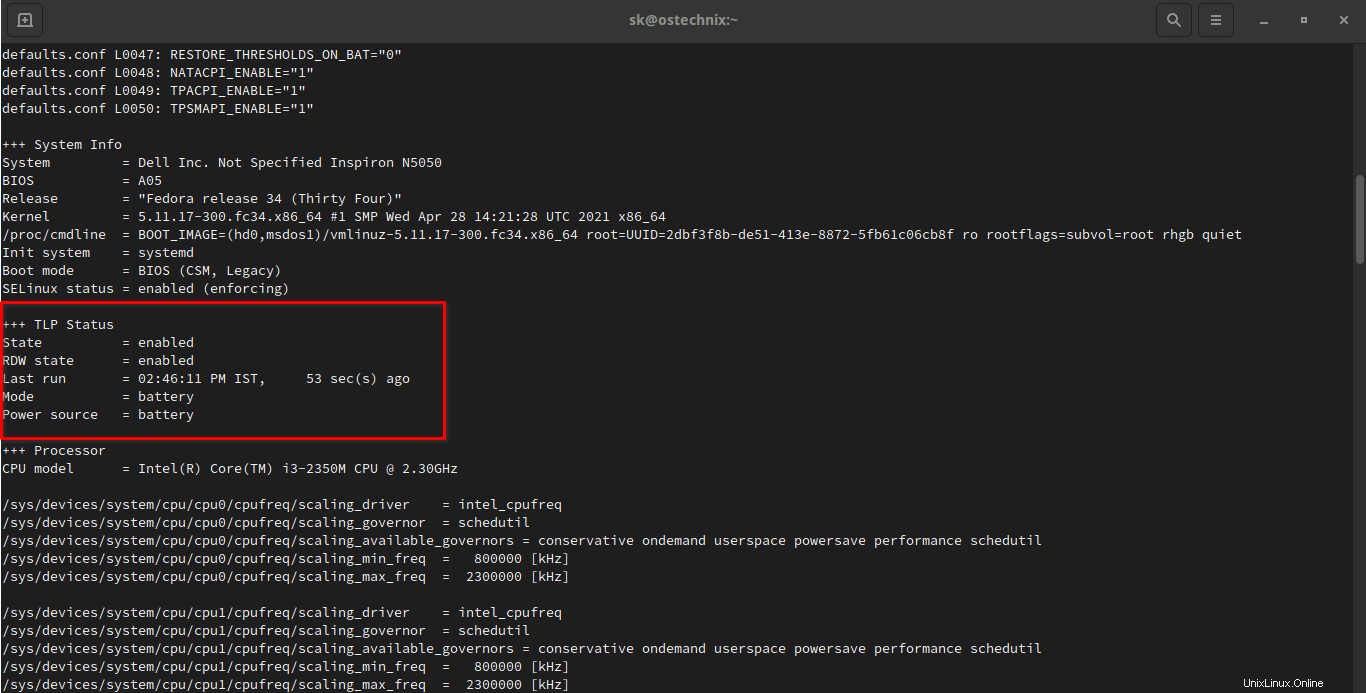
Zakázat automatické pozastavení USB
Když se TLP spustí s výchozí konfigurací, některá zařízení USB se automaticky pozastaví, aby se šetřila energie, když je váš notebook napájen z baterie. Chcete-li deaktivovat automatické pozastavení USB, upravte /etc/tlp.conf soubor:
$ sudo nano /etc/tlp.conf
Najděte následující řádek a nastavte jeho hodnotu na 0 .
USB_AUTOSUSPEND=0
Z automatického pozastavení USB můžete také vyloučit konkrétní zařízení (oddělte je mezerami). Nejprve použijte lsusb příkaz k získání id. Poté uveďte ID zařízení oddělená mezerou, jak je uvedeno níže
USB_BLACKLIST="8078:0014 065d:8023"
Uložte a zavřete soubor stisknutím CTRL+O následuje CTRL+X .
Vynucení konfigurace baterie (BAT)
Pokud nelze detekovat žádný zdroj napájení, bude nastavení pro AC použito na zařízeních, jako jsou stolní počítače a vestavěný hardware. Chcete-li při používání TLP na těchto zařízeních vynutit nastavení baterie (BAT), abyste umožnili větší úsporu energie, upravte /etc/tlp.conf soubor:
$ sudo nano /etc/tlp.conf
Najděte následující řádky a nastavte jejich hodnoty, jak je znázorněno zde:
# Operation mode when no power supply can be detected: AC, BAT. TLP_DEFAULT_MODE=BAT # Operation mode select: 0=depend on power source, 1=always use TLP_DEFAULT_MODE TLP_PERSISTENT_DEFAULT=1
Další podrobnosti najdete na webu TLP a jeho stránce GitHub na konci.
TLP je jednou z doporučených aplikací, které byste si měli nainstalovat do svého notebooku se systémem Linux. Za zmínku také stojí, že byste neměli používat více nástrojů pro úsporu energie současně. Nastavení TLP se přepíší nastavením ostatních nástrojů a naopak, takže nemusíte dosáhnout optimálního výsledku. Vždy se doporučuje používat pouze TLP a odstranit další podobné nástroje.